- 1. iCloud'dan Mesaj İndirmek Ne Anlama Geliyor?
- 2. iOS için FoneLab ile iCloud'dan Mesaj Nasıl İndirilir
- 3. Ayarlar Uygulaması Aracılığıyla iCloud'dan Mesaj Nasıl İndirilir
- 4. iTunes veya Finder Aracılığıyla iPhone'u Sıfırladıktan Sonra iCloud Mesajları Nasıl İndirilir
- 5. iCloud 2022'den Mesaj İndirme Hakkında SSS
iCloud'dan Mesajları Nasıl İndireceğiniz Konusunda Kendinizi Tanıyın
 Tarafından güncellendi Boey Wong / 27 Kasım 2021 09:15
Tarafından güncellendi Boey Wong / 27 Kasım 2021 09:15Artık alakalı olmadığını düşündüğünüz için iPhone'unuzdaki mesajları sildiğiniz durumlar vardır. Sonra haftalar, aylar, hatta yıllar sonra, bazı konularda onlara ihtiyacınız olduğunu fark ediyorsunuz. Öte yandan, önemli bir mesajı yanlışlıkla sildiğiniz veya kaybettiğiniz ve bunu fark etmediğiniz durumlar da vardır. Hemen iCloud'dan mesajları indirebilir ve onları iPhone'unuza kaydedebilir veya içeriklerini alabilirsiniz.
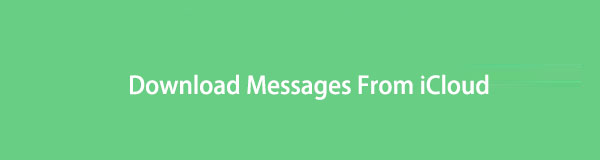

Rehber Listesi
- 1. iCloud'dan Mesaj İndirmek Ne Anlama Geliyor?
- 2. iOS için FoneLab ile iCloud'dan Mesaj Nasıl İndirilir
- 3. Ayarlar Uygulaması Aracılığıyla iCloud'dan Mesaj Nasıl İndirilir
- 4. iTunes veya Finder Aracılığıyla iPhone'u Sıfırladıktan Sonra iCloud Mesajları Nasıl İndirilir
- 5. iCloud 2022'den Mesaj İndirme Hakkında SSS
1. iCloud'dan Mesaj İndirmek Ne Anlama Geliyor?
iCloud'dan mesaj indirmek nedir? Mesajları indirmek için iCloud'u kullanmak, mesajları iCloud yedeklemelerinizden geri yüklemeyi gerektirir. Bu yöntem genellikle, uzun zaman önce sildiğiniz, kaybolan veya yanlışlıkla silinen veya gelecekte bir noktada bunlara ihtiyacınız olacağının farkında olmadan silinen önemli mesajları kurtarmanız gerektiğinde yapılır.
Ayrıca iCloud, Apple cihazı kullanıcıları için öncelikle bulut depolama işlevi gören, Apple tarafından sağlanan bir bulut depolama hizmetidir. Resmi web sitesinden, iCloud yedekleme verilerinizin bir kısmını görüntüleyebilirsiniz.
İOS için FoneLab ile fotoğraflar, kişiler, videolar, dosyalar, WhatsApp, Kik, Snapchat, WeChat ve iCloud veya iTunes yedeklemenizden veya cihazınızdan daha fazla veri içeren kaybolan / silinen iPhone verilerini kurtarırsınız.
- Fotoğrafları, videoları, kişileri, WhatsApp ve daha fazla veriyi kolayca kurtarın.
- Kurtarma işleminden önce verileri önizleyin.
- iPhone, iPad ve iPod touch mevcuttur.
2. iOS için FoneLab ile iCloud'dan Mesaj Nasıl İndirilir
iOS için FoneLab, iPhone, iPad ve iPod Touch gibi iOS cihazları için tasarlanmış bir veri kurtarma programıdır. iOS cihazlardan silinen veya kaybolan verileri kurtarmak için özel olarak tasarlanmış bir programdır. Ve hem Windows hem de Mac ile uyumludur. Ayrıca, bu araç, gerekli olanı kurtarmanıza izin vererek süreci hızlandırır.
iCloudwith'den İndirilen Mesajları İndirme Adımları İOS için FoneLab:
1. AdımBaşlamak için, bilgisayarınızda iOS için FoneLab'ı indirin ve çalıştırın. iPhone'unuzu USB kablosuyla bilgisayara bağlayın, program cihazınızı hemen tanıyacaktır.

2. AdımArdından, programın arayüzünde açın iPhone Veri Kurtarma.

3. AdımSonra seçin iCloud Yedekleme Dosyasından Kurtarın sol panelden iCloud hesabınızda oturum açın.

4. AdımSonunda, iOS için FoneLab size şu anda mevcut olan tüm iCloud yedekleme dosyalarınızı gösterecektir. Tıklamak İndir İndirmek istediğiniz mesajı içeren yedekleme dosyasını seçtikten sonra.
5. AdımSon olarak, yedekleme dosyası açılacak ve bir önizleme görüntülenecektir. Ekranın sol tarafında, öğesini seçin. Mesajlar kategori listesinden. Kurtarmak istediğiniz mesajları seçin ve ardından Kurtarmak buton. İndirilen ve alınan mesajlar bilgisayarınıza kaydedilecektir.
iOS için FoneLab en iyi yöntemdir. iCloud'dan yedeklenmiş mesajları kurtarmak için kolay ve etkili bir araçtır. Ayrıca, bir yedekleme dosyanız olmasa bile, cihazınızı taramak ve cihazdan silinen mesajları doğrudan kurtarmaya çalışmak için kullanabilirsiniz.
İOS için FoneLab ile fotoğraflar, kişiler, videolar, dosyalar, WhatsApp, Kik, Snapchat, WeChat ve iCloud veya iTunes yedeklemenizden veya cihazınızdan daha fazla veri içeren kaybolan / silinen iPhone verilerini kurtarırsınız.
- Fotoğrafları, videoları, kişileri, WhatsApp ve daha fazla veriyi kolayca kurtarın.
- Kurtarma işleminden önce verileri önizleyin.
- iPhone, iPad ve iPod touch mevcuttur.
Yine de, bu sefer sıfırlama prosedürü ile iCloud'dan mesajları kurtarmanın alternatif yöntemleri var.
3. Ayarlar Uygulaması Aracılığıyla iCloud'dan Mesaj Nasıl İndirilir
İCloud aracılığıyla, iPhone verilerinizdeki tüm verileri yedekleyebilir ve geri yükleyebilirsiniz; bu, ihtiyacınız olduğunda geri yüklenebilir. İPhone verilerini iCloud'dan geri yükleyerek, mesajları iCloud'dan cihazınıza geri indirebilirsiniz.
Devam etmeden önce, iPhone'unuzu sıfırlamadan önce aşağıdaki hususları aklınızda bulundurun: Öncelikle, cihazınızın iOS veya iPadOS'in en yeni veya güncel sürümünü çalıştırdığından emin olun. iPhone'unuzun Ayarlar uygulamasının Genel bölümüne gidin ve cihazınızın hangi iOS sürümünü çalıştırdığını görmek için Yazılım Güncellemesi'nin altına bakın. İkinci olarak, cihazınızı yakın zamanda yedeklediğinizden emin olun, böylece almak veya indirmek istediğiniz metinler de dahil olmak üzere her şeyin bir kopyasına sahip olursunuz. Yedeklemelerinizin güncellenip güncellenmediğini görmek için iCloud Ayarları uygulamasının Depolamayı Yönet seçeneğinde Yedeklemeler'e gidin.
Ayarlar Uygulaması Aracılığıyla iCloud'dan Silinen Yedeklemeyi Kurtarma Adımları:
1. AdımİPhone'unuzda Ayarlar uygulamasına gidin ve genel.

2. AdımMusluk Reset, aşağı kaydırırsanız ekranınızın altında bulunabilir. Ardından, bir sonraki ekranda, düğmesine basın. Tüm İçeriği ve Ayarları Sil.

3. AdımiOS aygıtınız, siz sıfırladıktan sonra otomatik olarak yeniden başlatılacaktır. ulaşana kadar devam Uygulama verisi ekrandaki talimatları izleyerek ekrana Oradan, seçin ICloud Yedeklemesinden Geri Yükleme açılır menüden Apple Kimliğiniz ve şifrenizle giriş yapın.

Ancak, telefonunuzu bir bilgisayar üzerinden sıfırlamayı ve yönetmeyi tercih ediyorsanız, bunu iTunes veya Finder aracılığıyla yapabilirsiniz. Bunlar, bir macOS Catalina veya sonraki bir sürümünü kullanıyorsanız Mac'te yaygın olarak bulunur. Bilgisayarınızda macOS Mojave veya önceki bir sürüm kullanılıyorsa iTunes'u kullanın.
4. iTunes veya Finder Aracılığıyla iPhone'u Sıfırladıktan Sonra iCloud Mesajları Nasıl İndirilir
iTunes veya Finder'ı kullanarak iCloud'dan iPhone'unuza metinleri eşzamanlayabilir veya indirebilirsiniz. Ayrıca, iTunes ve Finder şu anda iOS cihazları için varsayılan veri yöneticileridir. Sonuç olarak, aşağıda gösterildiği gibi iTunes veya Finder kullanarak mesajları iCloud'dan indirebilirsiniz.
iTunes/Finder Aracılığıyla iCloud'dan Silinen Yedeklemeyi Kurtarma Adımları:
1. AdımÖncelikle, bir macOS Catalina veya sonraki bir sürümünü kullanıyorsanız, Bulucu. Öte yandan, bir macOS Mojave veya daha eski bir sürüm kullanıyorsanız, açın. iTunes, aynı Windows PC için de geçerli. Bununla birlikte, bir USB kablosu kullanarak cihazınızı PC'nize bağlayın. Musluk Güven telefonunuzda bir bildirim görünürse.

2. Adımİkincisi, ne zaman iPad or iPhone iTunes veya Finder'da simge görünüyorsa, tıklayın.
3. AdımSon olarak, menüden seçin iPhone Restore ve ardından Restore. Ayrıca, şifrelenmiş yedekleme verilerini geri yüklemek istiyorsanız parolanızın kimliğini doğrulamanız gerekir. Bundan sonra arkanıza yaslanın ve restorasyon sürecinin bitmesini bekleyin. Senkronizasyon prosedürü tamamlanana kadar cihazınızı bilgisayara bağladığınızdan emin olun.
4. AdımiPhone'unuzu ayarlayın ve verileri iCloud Yedekleme'den geri yüklemeyi seçin.
5. iCloud 2022'den Mesaj İndirme Hakkında SSS
Mesajlar için iCloud'u kapatırsam ne olur?
Mesajlar için iCloud'u kapattığınızda, iPhone'unuzun mesajları artık aynı iCloud hesabını kullanan diğer cihazlara yansıtılmaz. Ayrı bir iCloud yedeklemesi, mesaj geçmişinizi içerir.
Neden sürekli olarak alınmayan mesajlar alıyorum?
Metin mesajlarını üç şey etkiler: cihaz, mesajlaşma uygulaması ve ağ. Sonuç olarak, alınmayan mesajlar, hatalı çalışan bir iPhone'dan, hatalı bir mesajlaşma uygulamasından veya gönderenden veya alıcıdan gelen kayıp bir ağdan kaynaklanabilir.
Birisi iPhone'umdan mesajları silebilir mi?
Diğerleri, iPhone metinlerinizi yalnızca fiziksel erişimleri varsa veya kırmışlarsa görüntüleyebilir ve silebilir.
Tebrikler, iCloud'dan silinen yedeklemenin nasıl kurtarılacağına ilişkin en iyi yöntemleri öğrendiniz. Yukarıdaki basitleştirilmiş ve tutarlı çözümlere atıfta bulunarak, artık eski, kaybolan veya silinen mesajlarınızı iCloud yedeklerinizden verimli ve etkili bir şekilde alabilirsiniz. her şeyden önce, İOS için FoneLab yedekli ve yedeksiz en güvenli ve etkili kurtarma sürecini sunduğu için kullanılması en çok önerilen araçtır. Ne için bekliyorsun? Mesajlarınızı şimdi kurtarın ve istediğiniz gibi kullanın.
İOS için FoneLab ile fotoğraflar, kişiler, videolar, dosyalar, WhatsApp, Kik, Snapchat, WeChat ve iCloud veya iTunes yedeklemenizden veya cihazınızdan daha fazla veri içeren kaybolan / silinen iPhone verilerini kurtarırsınız.
- Fotoğrafları, videoları, kişileri, WhatsApp ve daha fazla veriyi kolayca kurtarın.
- Kurtarma işleminden önce verileri önizleyin.
- iPhone, iPad ve iPod touch mevcuttur.
Ayrıca, yazılımı kullanmak için de kullanabilirsiniz. iPad iCloud yedeklemesinden geri yükle or iOS cihazı için iTunes yedekleme ayıklayın. En avantajı, iTunes veya iCloud aracılığıyla ortak kurtarma yöntemiyle karşılaştırarak yalnızca istediğinizi kurtarma seçeneğine sahip olmanızdır. Ve mevcut verilerinizi kaybetmeyeceksiniz. Kesinlikle, başarılabilir yer imlerini safari'de geri yükle veya diğer iOS verileri.
Mesajları iCloud yedeklemesinden geri yükleme hakkında daha fazla sorunuz varsa, lütfen aşağıya yorum bırakın.
